Hoe om `n WordPress.com-blog te verwyder
Die verwydering van `n blog is `n groot besluit en die blog sal permanent verdwyn as jy dit uitvoer. Terwyl jy nooit kan ontslae raak van jou Wordpress rekening sonder direk `n e-pos te stuur na Wordpress, kan jy maklik afsonderlike blogs uitvee. As dit te drasties lyk, is daar ook talle maniere om net sekere afdelings uit te vee, die blog tydelik te verwyder en `n rugsteun van al jou inhoud te maak sodat jy dit later kan herstel.
conținut
stappe
Metode 1
Maak jou blog heeltemal uit

1
Gaan na Wordpress.com en teken in op jou rekening. Ongeag of u `n spesifieke bladsy wil verwyder, die hele blog of alles tydelik verwyder, moet u by u rekening aanmeld om dit te bereik. Let egter op wat dit regtig beteken om `n blog te verwyder voordat jy voortgaan:
- Alle inskrywings, kommentaar, volgers, ens. Sal permanent uitgevee word.
- Jy sal nie jou domein (siteweb.wordpress.com) kan gebruik nie. nooit meer.
- Jy kan nie jou Wordpress-rekening, slegs individuele blogs, uitvee nie.

2
Klik op "My webwerwe" en "WP Admin" om na die raad te gaan. Ongelukkig het Wordpress dit moeilik gemaak om hierdie belangrike webwerf te vind. Om daar te kom, klik op "My webwerwe" in die linker boonste hoek nadat jy ingeteken het. Blaai in die boks wat links van die skerm oopmaak totdat jy dit bereik "WP Admin". Dit sal die raad oopmaak, waar u die blog kan uitvee.

3
Voer u inhoud uit (publikasies, kommentaar, besoekers, ens.)) as jy jou blog op `n sekere tyd terug wil bring. Sodra jy die blog uitgevee het, is daar nie weer terug nie. Om later spyt te voorkom, kan jy al jou inhoud maklik deur die opsie stoor "uitvoer", waarmee jy die blog later kan herstel as jy wil. Uitvoer:

4
Kanselleer enige verbeterings op jou webwerf, soos `n premie diens, temas of domein kartering. Gaan na die skerm "Bestuur verbeterings" en kanselleer of oordra al jou verbeteringe (jy kan nie die blog verwyder met die verbeteringe aangeskakel nie). Let egter daarop dat as jy dit nou vergeet, dit gevra word om dit met `n knoppie te doen "Bestuur my verbeteringe" later in die eliminasieproses.

5
Klik op "gereedskap" en dan in "Vee werf uit" om die blog permanent te verwyder. Jy sal sien dat jy weer gevra word as jy die inhoud wil uitvoer, wat jou die laaste kans gee om jou kosbare publikasies te red.

6
As `n ander alternatief, verwyder die blog in die hoofkieslys. As u nie op die WP Admin-bladsy kan kom nie, kan u die werf steeds uitvee, alhoewel dit moeiliker is om die inhoud uit te voer sonder die WP Admin-aansig. Klik net op "My webwerwe" → "opset" → "Vee werf uit" om dit uit die hoofspyskaart te doen. Al die nodige knoppies sal aan die linkerkant van die skerm wees.

7
Bevestig dat jy die korrekte blog sal verwyder en klik dan "Vee werf uit". U moet die URL van u blog tik om te bevestig dat dit die een is wat u wil verwyder, `n goeie sekuriteitsmaatreël wat u verhoed om inhoud wat u wil behou, te vernietig. Onthou: `n werf in Wordpress verwyder is permanent. Dink daaraan voordat jy daarop klik "ja".
Metode 2
Verwyder jou blog sonder om dinge permanent te verwyder

1
Navigeer na die WP Admin bladsy. Dit is `n sterker bladsy as die een wat Wordpress natuurlik bied en benodig word vir gevorderde konfigurasies. Om daar te kom, klik op "My webwerwe" en skuif dan na "WP Admin".
- U kan ook die URL van u blog (soos MySite.wordpress.com) tik en die frase byvoeg "/ wp-admin /" sodat jy MySite.wordpress.com/wp-admin kry.

2
Hou die inhoud, maar verwyder dit uit die netwerk om jou blog privaat te maak. U kan onbepaald ander mense verbied om u blog te besoek, wat u toelaat om u domeinnaam en u inhoud te behou terwyl uu blog uit die netwerk verwyder. Dit is `n goeie alternatief vir `n volledige eliminasie. Om dit te doen:

3
Verwyder alle publikasies, bladsye of media om die blog te verwyder, maar hou die domeinnaam. U kan individuele of alle publikasies uitvee, die proses is selfstandig. Navigeer na wat jy op die WP Admin-skerm wil verwyder (publikasies, kategorieë, ens.). Van daar af:

4
Verander die adres van jou webwerf en hou die inhoud ongeskonde. Jy hoef nie die hele blog uit te vee nie, net omdat jy nie meer van die naam hou nie. U kan die eerste gedeelte van die adres verander (Hierdie Deel.wordpress.com) enige tyd of betaal vir `n verbetering om die deel van die rekening te elimineer "wordpress.com". Let egter daarop dat die verandering van die name al die skakels na jou blog (van ander webwerwe en blogs) sal verbreek tensy jy `n verbetering van "Site herleiding". Om jou adres te verander:

5
Voer jou ou blog na `n nuwe een as jy besef dat jy dit nog steeds wil hê. As jy jou inhoud gestoor het voordat jy dit uitgevee het U sal vooraf u inhoud uitvoer, Jy kan al jou ou inhoud in `n nuwe blog weer installeer of dit van `n ou blog na `n nuwe een skuif. Om jou ou inhoud te invoer, eenvoudig:
wenke
- Maak seker dit is wat jy wil doen. Sodra dit uitgevee is, kan jy nie `n ander blog skep met dieselfde e-posadres nie.
Deel op sosiale netwerke:
Verwante
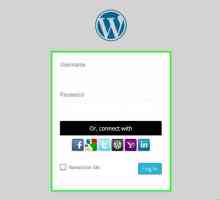 Hoe om `n subbladsy in WordPress by te voeg
Hoe om `n subbladsy in WordPress by te voeg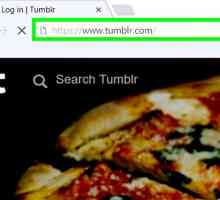 Hoe om `n blog op Tumblr te verwyder
Hoe om `n blog op Tumblr te verwyder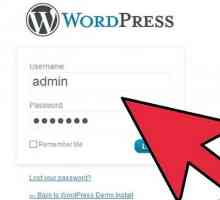 Hoe om die kop in `n Wordpress blog te verander
Hoe om die kop in `n Wordpress blog te verander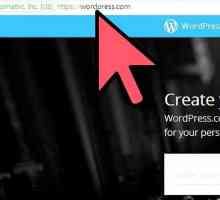 Hoe om jou API sleutel in WordPress te vind
Hoe om jou API sleutel in WordPress te vind Hoe om te skryf in blogs met BlogDesk
Hoe om te skryf in blogs met BlogDesk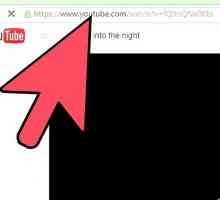 Hoe om `n YouTube-video in `n WordPress-blog in te voeg
Hoe om `n YouTube-video in `n WordPress-blog in te voeg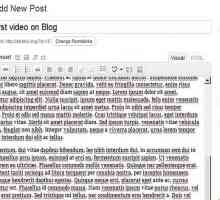 Hoe om `n video in die inskrywing van `n Wordpress blog in te voeg
Hoe om `n video in die inskrywing van `n Wordpress blog in te voeg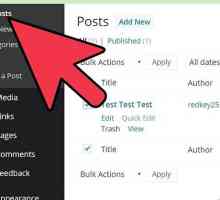 Hoe om WordPress en Blogger-inskrywings te organiseer
Hoe om WordPress en Blogger-inskrywings te organiseer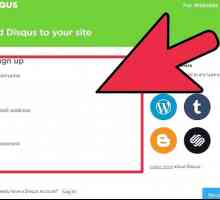 Hoe om kommentaar op `n Tumblr-blog toe te laat
Hoe om kommentaar op `n Tumblr-blog toe te laat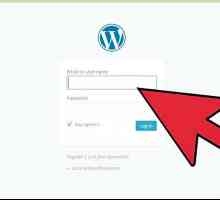 Hoe om WordPress en Facebook te sinkroniseer
Hoe om WordPress en Facebook te sinkroniseer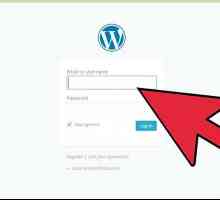 Hoe om WordPress en Twitter te sinchroniseer
Hoe om WordPress en Twitter te sinchroniseer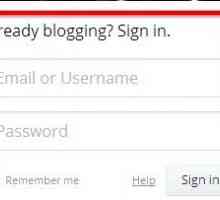 Hoe om outeurs by te voeg tot Wordpress
Hoe om outeurs by te voeg tot Wordpress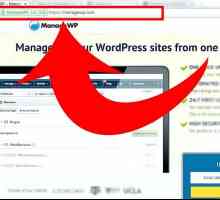 Hoe om jou Wordpress-blogs te bestuur deur BestuurWP.com te gebruik
Hoe om jou Wordpress-blogs te bestuur deur BestuurWP.com te gebruik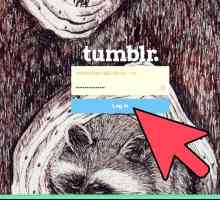 Hoe om Tumblr by Wordpress by te voeg
Hoe om Tumblr by Wordpress by te voeg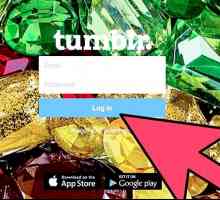 Hoe om RSS by jou WordPress blog te voeg
Hoe om RSS by jou WordPress blog te voeg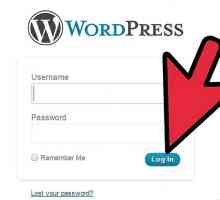 Hoe om die `lees meer` opsie in Wordpress by te voeg
Hoe om die `lees meer` opsie in Wordpress by te voeg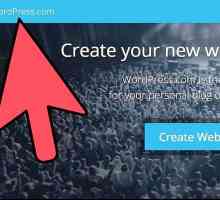 Hoe om `n PowerPoint in WordPress by te voeg
Hoe om `n PowerPoint in WordPress by te voeg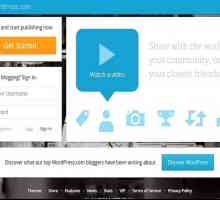 Hoe om `n skakel na WordPress by te voeg
Hoe om `n skakel na WordPress by te voeg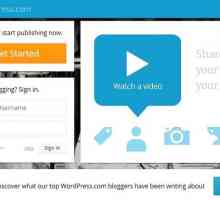 Hoe om `n nuwe publikasie in WordPress by te voeg
Hoe om `n nuwe publikasie in WordPress by te voeg Hoe om `n blog met Wordpress te skep
Hoe om `n blog met Wordpress te skep Hoe om `n portefeulje werkervaring aanlyn te skep
Hoe om `n portefeulje werkervaring aanlyn te skep
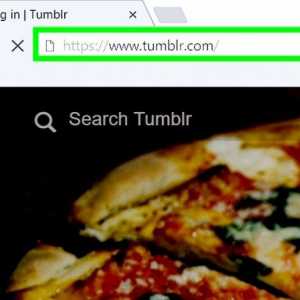 Hoe om `n blog op Tumblr te verwyder
Hoe om `n blog op Tumblr te verwyder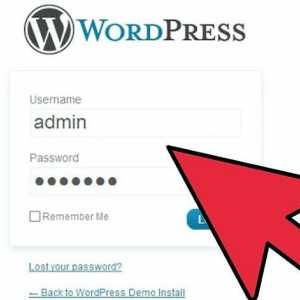 Hoe om die kop in `n Wordpress blog te verander
Hoe om die kop in `n Wordpress blog te verander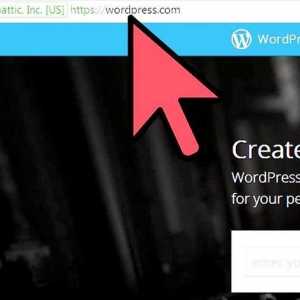 Hoe om jou API sleutel in WordPress te vind
Hoe om jou API sleutel in WordPress te vind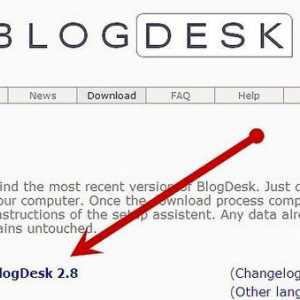 Hoe om te skryf in blogs met BlogDesk
Hoe om te skryf in blogs met BlogDesk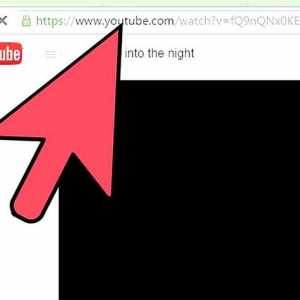 Hoe om `n YouTube-video in `n WordPress-blog in te voeg
Hoe om `n YouTube-video in `n WordPress-blog in te voeg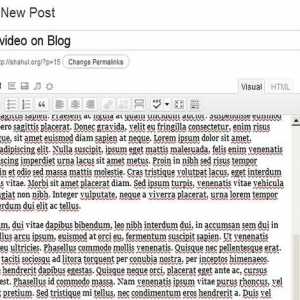 Hoe om `n video in die inskrywing van `n Wordpress blog in te voeg
Hoe om `n video in die inskrywing van `n Wordpress blog in te voeg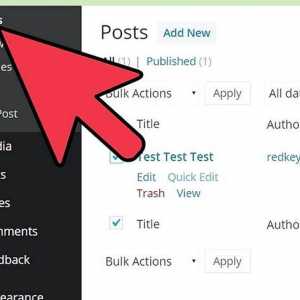 Hoe om WordPress en Blogger-inskrywings te organiseer
Hoe om WordPress en Blogger-inskrywings te organiseer Hoe om kommentaar op `n Tumblr-blog toe te laat
Hoe om kommentaar op `n Tumblr-blog toe te laat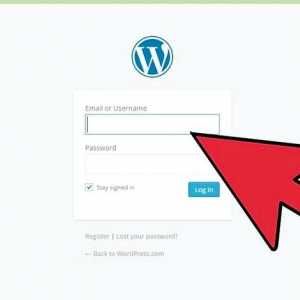 Hoe om WordPress en Facebook te sinkroniseer
Hoe om WordPress en Facebook te sinkroniseer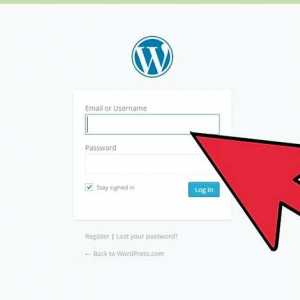 Hoe om WordPress en Twitter te sinchroniseer
Hoe om WordPress en Twitter te sinchroniseer